Wie entferne ich die Berechtigungen für networkspeedchain.co.in
![]() Verfasst von Tomas Meskauskas am (aktualisiert)
Verfasst von Tomas Meskauskas am (aktualisiert)
Was für eine Art von Seite ist networkspeedchain.co[.]in?
Wir haben networkspeedchain.co[.]in analysiert und sind zu dem Schluss gekommen, dass es sich um eine betrügerische Seite handelt, die Besucher dazu verleiten soll, dem Erhalt von Benachrichtigungen zuzustimmen. Diese Benachrichtigungen werben für andere unzuverlässige und potenziell bösartige Seiten. Daher sollten Nutzer networkspeedchain.co[.]in nicht erlauben, Benachrichtigungen zu senden und den Besuch dieser Seite vermeiden.
![networkspeedchain.co[.]in Anzeigen](/images/stories/screenshots202501/networkspeedchain-co-in-ads-main.jpg)
Networkspeedchain.co[.]in im Detail
Nach dem Besuch von networkspeedchain.co[.]in wird ein gefälschtes Dialogfeld angezeigt, das ein Kontrollkästchen enthält, mit dem man angeblich angeben muss, dass man kein Roboter ist, sowie ein reCAPTCHA-Logo. Bei Interaktion zeigt networkspeedchain.co[.]in eine weitere Meldung an, in der die Besucher aufgefordert werden, auf "Zulassen" zu klicken, um zu bestätigen, dass sie keine Roboter sind.
Im Allgemeinen ist networkspeedchain.co[.]in so aufgebaut, dass die Besucher glauben, sie müssten auf "Zulassen" klicken, um ein CAPTCHA zu bestehen. Durch Anklicken dieser Option, die ein Browser beim Besuch von networkspeedchain.co[.]in anbietet, erhält die Seite die Erlaubnis, Benachrichtigungen anzuzeigen.
Die Benachrichtigungen von networkspeedchain.co[.]in enthalten gefälschte Warnungen, in denen behauptet wird, dass in Windows ein Fehler aufgetreten ist und der Computer in Gefahr ist. Sie enthalten auch einen Link "zum Scannen Ihres Systems", mit dem Benutzer dazu verleitet werden sollen, mit ihnen zu interagieren. Wenn Sie auf Benachrichtigungen von networkspeedchain.co[.]in klicken, können sich unzuverlässige Websites öffnen.
Dazu können Seiten gehören, die verschiedene Betrügereien anbieten (z. B. gefälschte Gewinnspiele, Werbegeschenke und Betrügereien mit technischem Support). Außerdem können Webseiten, die durch betrügerische Benachrichtigungen von networkspeedchain.co[.]in beworben werden, zu Phishing-Seiten und Webseiten führen, die darauf ausgelegt sind, Benutzer zum Herunterladen von Schadprogrammen zu verleiten.
Wenn Sie networkspeedchain.co[.]in erlauben, Benachrichtigungen zu senden, kann dies zu finanziellen Verlusten, Identitätsdiebstahl, Computerinfektionen und anderen negativen Folgen führen. Aus diesen Gründen sollten Benutzer networkspeedchain.co[.]in und ähnlichen Seiten niemals erlauben, Benachrichtigungen anzuzeigen.
| Name | Werbung von networkspeedchain.co.in |
| Bedrohungstyp | Push-Benachrichtigungen, Unerwünschte Werbung, Popup-Werbung |
| Erkennung Names | N/A (VirusTotal) |
| Zustellende IP-Adresse | 108.62.60.42 |
| Symptome | Sie sehen Werbung, die nicht von den Websites stammt, auf denen Sie surfen. Aufdringliche Pop-up-Werbung. Verringertes Tempo beim Surfen im Internet. |
| Verbreitungsmethoden | Täuschende Pop-up-Werbung, falsche Behauptungen auf besuchten Websites, unerwünschte Anwendungen (Adware) |
| Schaden | Verminderte Computerleistung, Browser-Tracking - Datenschutzprobleme, mögliche zusätzliche Malware-Infektionen. |
| Malware-Entfernung (Windows) | Um mögliche Malware-Infektionen zu entfernen, scannen Sie Ihren Computer mit einer legitimen Antivirus-Software. Unsere Sicherheitsforscher empfehlen die Verwendung von Combo Cleaner. |
Ähnliche Websites im Allgemeinen
Diese Websites verwenden verschiedene betrügerische Methoden (in der Regel Clickbait-Techniken), um die Erlaubnis zur Anzeige von Benachrichtigungen zu erhalten. Sobald die Erlaubnis erteilt wurde, bombardieren sie die Nutzer mit lästigen und irreführenden Benachrichtigungen, die eine Vielzahl von nicht vertrauenswürdigen Websites öffnen können. Beispiele für Websites, die trügerische Benachrichtigungen senden können, sind pulsenotifynow[.]top, lovdomnotiallus[.]top und excumord[.]com.
Die Nutzer öffnen sie oft über unzuverlässige Werbung, Pop-ups, Links, Schaltflächen usw., die sie auf anderen fragwürdigen Websites finden. Der Besuch von Torrent-Seiten, illegalen Film-Streaming-Plattformen und ähnlichen Seiten, die unseriöse Werbenetzwerke nutzen, kann Nutzer auch zu Seiten wie networkspeedchain.co[.]in führen.
Wie hat networkspeedchain.co[.]in die Erlaubnis erhalten, Spam-Benachrichtigungen zu versenden?
Websites können nur dann Benachrichtigungen übermitteln, wenn die Nutzer dem Erhalt dieser Benachrichtigungen zustimmen. Diese Erlaubnis wird in der Regel erteilt, wenn die Nutzer in einer Popup-Meldung in ihrem Browser auf Optionen wie "Zulassen" oder "Benachrichtigungen aktivieren" klicken. networkspeedchain.co[.]in sendet also Benachrichtigungen, weil es die erforderliche Erlaubnis erhalten hat.
Wie kann man verhindern, dass betrügerische Websites Spam-Benachrichtigungen versenden?
Wenn Sie auf eine verdächtige Website stoßen, die um Erlaubnis für Benachrichtigungen bittet, wählen Sie "Blockieren" oder "Verweigern" (oder eine ähnliche Option) oder verlassen Sie die Website sofort. Vermeiden Sie es, Websites zu vertrauen, die Sie dazu auffordern, auf "Zulassen" zu klicken, um Videos anzusehen/abzuspielen, Dateien herunterzuladen, CAPTCHAs zu bestehen oder andere Aufgaben zu erledigen.
Wenn Sie unerwünschte Benachrichtigungen erhalten, empfehlen wir, einen Scan mit Combo Cleaner durchzuführen, um diese automatisch zu entfernen.
Erscheinungsbild der networkspeedchain.co[.]in Website (GIF):
![networkspeedchain.co[.]in website Aussehen (GIF)](/images/stories/screenshots202501/networkspeedchain-co-in-ads-appearance.gif)
Benachrichtigung von networkspeedchain.co[.]in:
![networkspeedchain.co[.]in Meldung](/images/stories/screenshots202501/networkspeedchain-co-in-ads-notification.jpg)
Umgehende automatische Entfernung von Malware:
Die manuelle Entfernung einer Bedrohung kann ein langer und komplizierter Prozess sein, der fortgeschrittene Computerkenntnisse voraussetzt. Combo Cleaner ist ein professionelles, automatisches Malware-Entfernungstool, das zur Entfernung von Malware empfohlen wird. Laden Sie es durch Anklicken der untenstehenden Schaltfläche herunter:
▼ LADEN Sie Combo Cleaner herunter
Der kostenlose Scanner prüft, ob Ihr Computer infiziert ist. Um das Produkt mit vollem Funktionsumfang nutzen zu können, müssen Sie eine Lizenz für Combo Cleaner erwerben. Auf 7 Tage beschränkte kostenlose Testversion verfügbar. Eigentümer und Betreiber von Combo Cleaner ist Rcs Lt, die Muttergesellschaft von PCRisk. Lesen Sie mehr. Indem Sie Software, die auf dieser Internetseite aufgeführt ist, herunterladen, stimmen Sie unseren Datenschutzbestimmungen und Nutzungsbedingungen zu.
Schnellmenü:
- Was ist Werbung von networkspeedchain.co.in?
- SCHRITT 1. Spam-Benachrichtigungen von Google Chrome entfernen
- SCHRITT 2. Spam-Benachrichtigungen von Google Chrome entfernen (Android)
- SCHRITT 3. Spam-Benachrichtigungen von Mozilla Firefox entfernen
- SCHRITT 4. Spam-Benachrichtigungen von Microsoft Edge entfernen
- SCHRITT 5. Spam-Benachrichtigungen von Safari entfernen (macOS)
Unerwünschte Browserbenachrichtigungen deaktivieren:
Das Video zeigt, wie man Internetbrowser-Benachrichtigungen deaktiviert:
 Spam-Benachrichtigungen von Google Chrome entfernen:
Spam-Benachrichtigungen von Google Chrome entfernen:
Klicken Sie auf die Schaltfläche "Menü" (drei Punkte) in der rechten oberen Ecke des Bildschirms und wählen Sie "Einstellungen". Im geöffneten Fenster wählen Sie "Datenschutz und Sicherheit", dann klicken Sie auf "Webseite-Einstellungen" und wählen "Benachrichtigungen".

Suchen Sie in der Liste "Erlaubt, Benachrichtigungen zu senden" nach Webseiten, von denen Sie keine Benachrichtigungen mehr erhalten möchten. Klicken Sie auf das Symbol mit den drei Punkten neben der URL der Webseite und klicken Sie auf "Blockieren" oder "Entfernen" (wenn Sie auf "Entfernen" klicken und die bösartige Webseite erneut besuchen, werden Sie aufgefordert, die Benachrichtigungen erneut zu aktivieren).

 Spam-Benachrichtigungen von Google Chrome (Android) entfernen:
Spam-Benachrichtigungen von Google Chrome (Android) entfernen:
Tippen Sie auf die Schaltfläche "Menü" (drei Punkte) in der rechten oberen Ecke des Bildschirms und wählen Sie "Einstellungen". Scrollen Sie nach unten, tippen Sie auf "Webseite-Einstellungen" und dann auf "Benachrichtigungen".

Suchen Sie im geöffneten Fenster alle verdächtigen URLs und tippen Sie sie nacheinander an. Sobald das Dialogfenster erscheint, wählen Sie entweder "Blockieren" oder "Entfernen" (wenn Sie auf "Entfernen" tippen und die bösartige Webseite erneut besuchen, werden Sie aufgefordert, die Benachrichtigungen erneut zu aktivieren).

 Spam-Benachrichtigungen von Mozilla Firefox entfernen:
Spam-Benachrichtigungen von Mozilla Firefox entfernen:
Klicken Sie auf die Schaltfläche "Menü" (drei Balken) in der rechten oberen Ecke des Bildschirms. Wählen Sie "Einstellungen" und klicken Sie auf "Datenschutz und Sicherheit" in der Symbolleiste auf der linken Seite des Bildschirms. Scrollen Sie nach unten zum Abschnitt "Berechtigungen" und klicken Sie auf die Schaltfläche "Einstellungen" neben "Benachrichtigungen".

Suchen Sie im geöffneten Fenster alle verdächtigen URLs und blockieren Sie sie über das Dropdown-Menü oder entfernen Sie sie, indem Sie unten im Fenster auf "Webseite entfernen" klicken (wenn Sie auf "Webseite entfernen" klicken und die schädliche Webseite erneut besuchen, werden Sie aufgefordert, die Benachrichtigungen erneut zu aktivieren).

 Spam-Benachrichtigungen von Microsoft Edge entfernen:
Spam-Benachrichtigungen von Microsoft Edge entfernen:
Klicken Sie auf die Schaltfläche "Menü" (drei Punkte) in der rechten oberen Ecke des Edge-Fensters und wählen Sie "Einstellungen". Klicken Sie in der Symbolleiste auf der linken Seite des Bildschirms auf "Cookies und Webseite-Berechtigungen" und wählen Sie "Benachrichtigungen".

Klicken Sie auf die drei Punkte auf der rechten Seite jeder verdächtigen URL im Abschnitt "Zulassen" und klicken Sie auf "Blockieren" oder "Entfernen" (wenn Sie auf "Entfernen" klicken und die bösartige Webseite erneut besuchen, werden Sie aufgefordert, die Benachrichtigungen erneut zu aktivieren).

 Spam-Benachrichtigungen von Safari (macOS) entfernen:
Spam-Benachrichtigungen von Safari (macOS) entfernen:
Klicken Sie auf die Schaltfläche "Safari" in der linken oberen Ecke des Bildschirms und wählen Sie "Einstellungen...". Wählen Sie die Registerkarte "Webseiten" und dann den Abschnitt "Benachrichtigungen" im linken Fensterbereich.

Suchen Sie nach verdächtigen URLs und wählen Sie die Option "Ablehnen" aus dem Dropdown-Menü oder entfernen Sie sie, indem Sie unten im Fenster auf "Entfernen" klicken (wenn Sie auf "Entfernen" klicken und die bösartige Webseite erneut besuchen, werden Sie aufgefordert, die Benachrichtigungen erneut zu aktivieren)

Wie vermeidet man Browserbenachrichtigungs-Spam?
Internetnutzer sollten sehr skeptisch sein, wenn sie aufgefordert werden, Benachrichtigungen zuzulassen. Dies ist zwar eine nützliche Funktion, die es Ihnen ermöglicht, aktuelle Nachrichten von Webseiten zu erhalten, die Sie mögen, aber betrügerische Vermarkter missbrauchen sie häufig.
Lassen Sie nur Benachrichtigungen von Webseiten zu, denen Sie voll und ganz vertrauen. Für zusätzliche Sicherheit - verwenden Sie eine Anti-Malware-Anwendung mit einem Echtzeit-Internetsurf-Monitor, um zwielichtige Webseiten zu blockieren, die versuchen, Sie dazu zu bringen, Spam-Benachrichtigungen zuzulassen. Wir empfehlen die Verwendung von Combo Cleaner.
Häufig gestellte Fragen (FAQ)
Warum sehe ich Anzeigen (Browser-Benachrichtigungen) von networkspeedchain.co[.]in in der rechten unteren Ecke meines Desktops?
Websites benötigen die Zustimmung der Nutzer, um Benachrichtigungen zu senden, und networkspeedchain.co[.]in kann dies tun, weil die Nutzer diese Erlaubnis wahrscheinlich erteilt haben. In der Regel geschieht dies durch Anklicken von "Zulassen" oder einer ähnlichen Option, wenn ein Browser über die Anfrage der Website informiert.
Ich habe auf Benachrichtigungsanzeigen geklickt, ist mein Computer infiziert?
Benachrichtigungen können Computer nicht direkt infizieren. Das Anklicken dieser Benachrichtigungen kann jedoch zu betrügerischen Websites führen, die versuchen, den Benutzer zum Herunterladen und Ausführen von Schadsoftware zu verleiten.
Ist networkspeedchain.co[.]in ein Virus?
Websites wie networkspeedchain.co[.]in sind selbst keine Viren. Ihr Hauptziel ist es, Benutzer auf unzuverlässige Plattformen umzuleiten, wie z. B. betrügerische Websites oder Seiten, die potenziell schädliche Anwendungen hosten.
Entfernt Combo Cleaner networkspeedchain.co[.]in-Anzeigen automatisch oder sind noch manuelle Schritte erforderlich?
Ja, Combo Cleaner scannt Ihren Computer und entfernt alle Berechtigungen für networkspeedchain.co[.]in. Es wird auch jeden zukünftigen Zugriff blockieren und sicherstellen, dass keine weiteren Maßnahmen von Ihnen erforderlich sind.
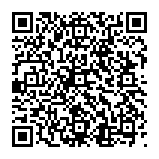
▼ Diskussion einblenden